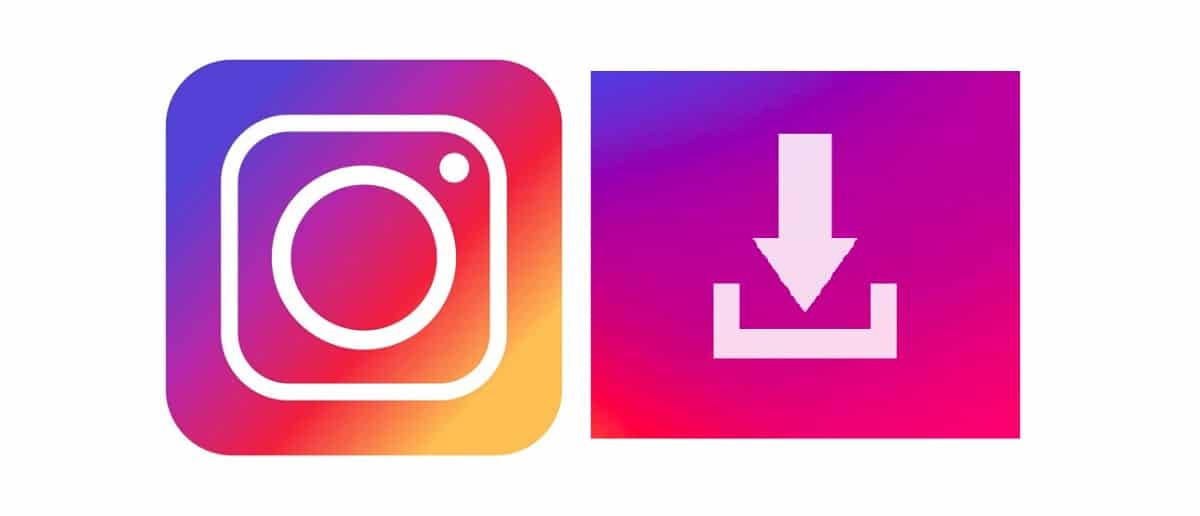
Hvor mange ganger har du tenkt på last ned instagram bilder for å lagre dem på en annen enhet og kunne få tilgang til dem senere? I dette populære programmet har vi alle bilder som vi elsker, inspirerer eller underholder oss, og som vi vil beholde. Derimot, Instagram tillater ikke nedlastinger av publikasjoner fra plattformen. Heldigvis er det løsninger på dette problemet.
I dette innlegget analyserer vi de forskjellige alternativene vi har til rådighet for å lagre og laste ned Instagram-bilder (også videoer) på din PC eller mobiltelefon. Og helt gratis.
Last ned Instagram-bilder uten apper
Før du bruker nedlasting av et program for å laste ned bilder og bilder fra Instagram, kan du prøve denne metoden. Den første tingen å gjøre er omgå blokkering av nedlastning av Instagram, ved å redigere Instagram URL i datamaskinens nettleser. Dette bør gjøres i tre enkle trinn:
- Trinn 1: Vi åpner Instagram fra PC-en og velger bildet du vil laste ned.
- Trinn 2: Deretter høyreklikker vi på den og velger alternativet "Åpne lenke i en ny fane." I navigeringslinjen vil URL-en vises med en lenke som ligner på denne: "https://www.instagram.com/p/CtWBkZWm6OR/” (det er et tilfeldig eksempel).
- Trinn 3: Rediger URL-lenken ved å legge til følgende utvidelse: "/ Media /? Size = l". Etter dette er det nok å høyreklikke igjen og velge "Lagre bilde".
For å være mer presis og gjøre nedlastingen raskere og enklere, er det best å følge den riktige metoden spesielt for hver nettleser. Så mye Chrome som Firefox De tilbyr oss sine egne skreddersydde metoder:
Last ned Instagram-bilder med Chrome
Fordelen med Chrome er å kunne laste ned bilder i størrelser 600 × 600 piksler, som er den maksimale størrelsen på bilder på Instagram-nettet. Slik skal vi fortsette:
- Vi får først tilgang til nettversjonen av Instagram.
- På bildet vi vil laste ned, klikker vi på høyre knapp og velger alternativet "Inspiser" i menyen.
- Deretter, i den nye menyen som åpnes, klikker vi på følgende alternativer: "Aplication" - "Frames" - "Top" - "Images".
- I rullegardinmenyen som åpnes nedenfor, velg den du vil laste ned og trykk på høyre museknapp for å velge alternativet "Åpne bilde i en ny fane."
- Når dette er gjort, må du bare gjøre "Lagre bilde som" og lagre det i ønsket mappe.
Last ned Instagram-bilder med Firefox
Også fra Firefox kan du laste ned bilder og bilder fra Instagram uten å måtte bruke eksterne applikasjoner eller andre verktøy. Måten å gjøre det på er ganske lik den som tilbys av Chrome. Dette er de enkle trinnene å følge:
- Det første du må gjøre er å åpne Firefox-nettleseren og velge ikonet i form av "i" som du ser øverst til venstre på skjermen.
- Vi velger pilen og klikker påfølgende på alternativene "Forbindelse" - "Mer" - "Informasjon".
- Etter dette åpnes et nytt vindu. Der må du velge "Media", der alle bildene er lagret.
- Deretter klikker vi på høyre knapp på bildet for å laste ned. Vi velger "Lagre som" og laster den ned til datamaskinen vår.
Programmer for å laste ned Instagram-bilder
Hvis vi må laste ned flere bilder eller til og med videoer, er det mulig at det forrige alternativet kommer litt kort. I disse tilfellene er det mye bedre å ty til noen av programmene og programmer som eksisterer, spesielt designet for å utføre denne typen oppgaver.
Blant applikasjonene som vil være mer praktiske, må vi skille mellom de som vil hjelpe oss med å laste ned Instagram-bilder på PC-en, og de som vi kan bruke til å gjøre det på mobiltelefonene våre. Dette er de tre mest praktiske:
Insta Last ned
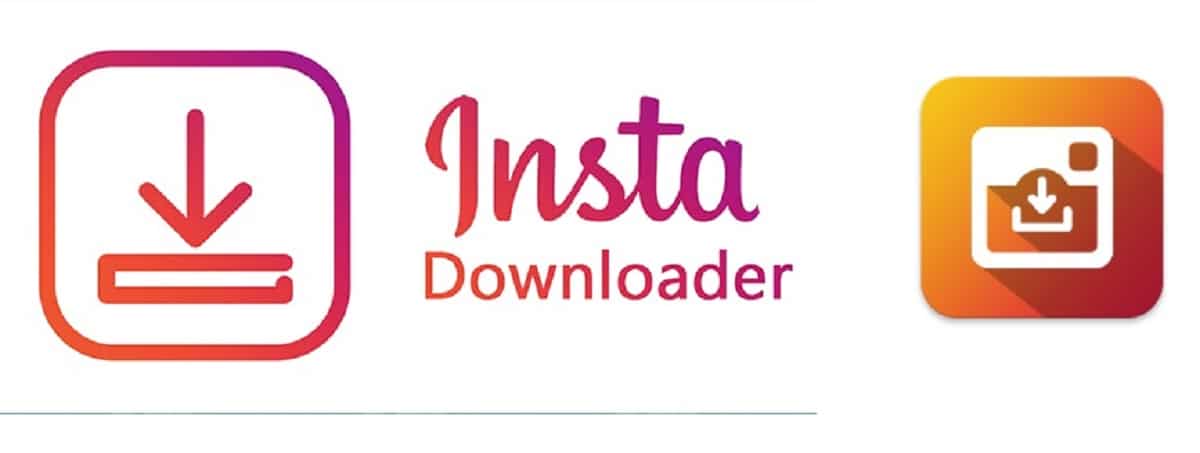
Den første på listen vår er en av de mest brukte og mest verdsatte appene av brukere av dette sosiale nettverket. For å kunne bruke den, må vi ha en smarttelefon med Android-operativsystem. Blant dets styrker skal det bemerkes at med den kan vi laste ned både bilder og videoer, samt publisere bildene på vår egen profil.
Insta Download er et helt gratis program som fungerer veldig raskt. Dette er trinnene du må følge for å bruke den:
- Det første vi må gjøre er å åpne appen og registrere oss som brukere.
- Deretter velger vi bildet vi vil laste ned på Instagram.
- Vi klikker på knappen med de tre punktene, som er øverst til venstre.
- Vi kopierer lenken, slik at bildet vises direkte i applikasjonen.
- Til slutt klikker vi på alternativet "Last ned", som automatisk lager en kopi på mobilen vår.
Last ned lenke: Insta Last ned
Hurtiglagring

Det fulle navnet på denne applikasjonen er Fastsave for Instagram og det er et veldig effektivt verktøy for å laste ned Instagram-bilder på mobil. Den er tilgjengelig for nedlasting på Google Play.
Hvordan virker det? Når du er installert på smarttelefonen din, må du bare følge disse trinnene:
- Finn alternativet "FastSave services" og aktiver det.
- Deretter må du velge "Åpne", hvoretter applikasjonen vil omdirigere oss til vår egen åpne konto på Instagram.
- Der vil det være nok å velge bildet vi vil laste ned, klikke på knappen med de tre punktene og velge "Kopier lenke". På denne måten lagres bildet på mobilen vår.
Viktig: for å kunne laste ned bildet, må profilen være offentlig.
Last ned lenke: Hurtiglagring.
DownloadGram
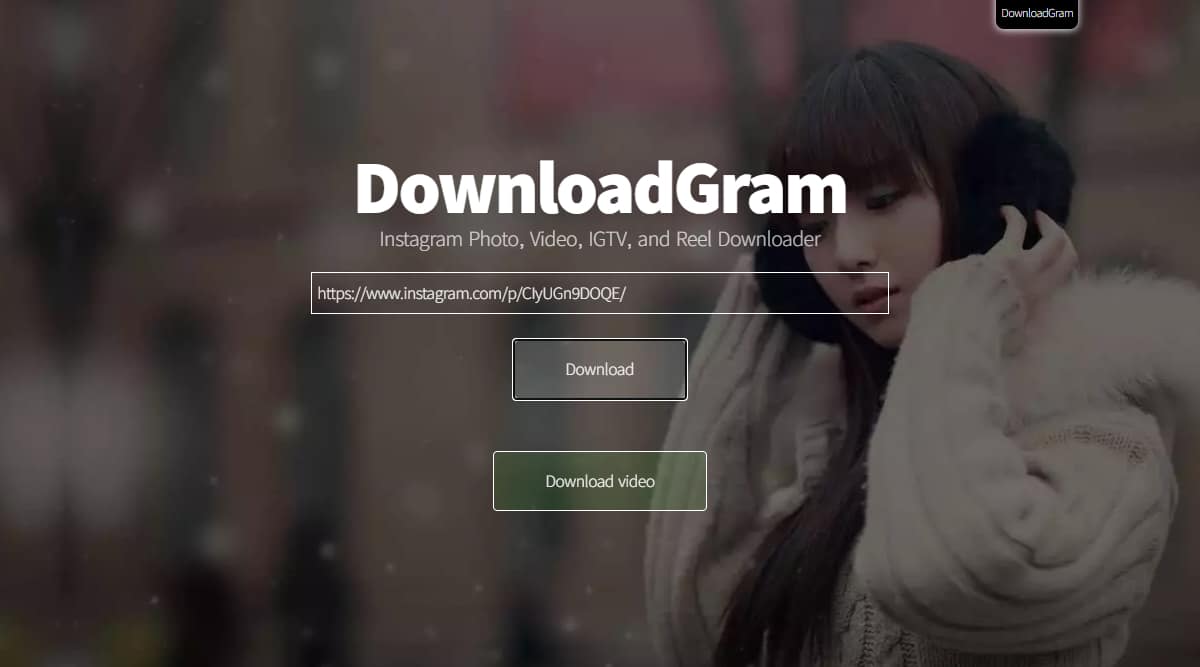
En annen praktisk applikasjon for å laste ned Instagram-bilder enkelt og raskt er DownloadGram, spesielt for å laste dem ned på en PC. Når du er lastet ned og installert på enheten vår, er måten å bruke den på følgende måte:
- Vi åpner DownloadGram-nettsiden i nettleseren.
- Vi åpner en annen fane i samme nettleser for å gå inn på nettversjonen av Instagram gjennom den og få tilgang til kontoen vår.
- En gang i profilen vår går vi til bildet vi vil laste ned, ved å klikke på innlegget og kopiere URL-en.
- Deretter går vi tilbake til DownloadGram-siden, limer inn den kopierte URL-en og velger alternativet og klikker på 'Last ned'.
- Når siden lastes inn, klikker du bare på alternativet 'Last ned bilde' igjen, hvoretter bildet lagres i nedlastingsmappen.
Last ned lenke: Downloadgram